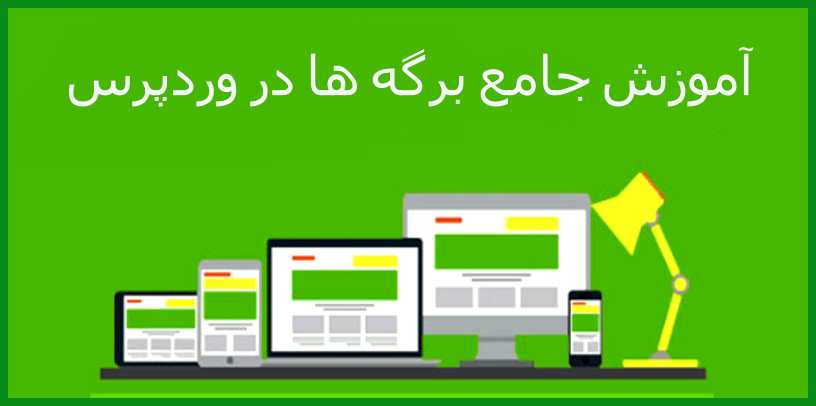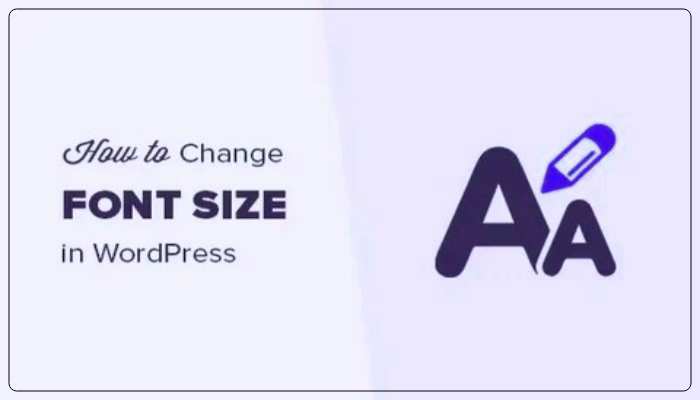از نسخه ۱.۵ به بالا در وردپرس علاوه بر نوشته ها یک قسمت دیگر به نام برگه ها نیز اضافه شد کاربرد برگه ها در وردپرس این است که بخواهیم صفحه هایی بسازیم که اطلاعات آن را کمتر تغییر بدهیم مانند صفحه های تماس با ما ، درباره ما ، صفحه قوانین و مقررات و صفحه هایی مانند این ها در وب سایت خود ایجاد کنیم
ویژگی هایی که برگه ها دارند این است که یک برگه امکان دارد که زیر مجموعه برگه دیگری باشد برای مثال شما یک برگه به نام صفحه اصلی می سازید و برگه های درباره ما و تماس با ما زیر مجموعه آن می شود برگه ها را نمی شود دسته بندی کرد و RSS سایت شما از برگه ها پشتیبانی نمی کند و آن ها را نمایش نمی دهد
نحوه ساخت برگه در وردپرس چگونه است ؟
برای ساختن برگه در وردپرس شما نیازی به کد نویسی ندارید و فقط کافیست به راحتی در چند مرحله این کار را انجام دهید
ابتدا در پیشخوان وردپرس به قسمت برگه ها (page in wordpress) بروید و سپس بر روی افزودن جدید کلیک کنید تا صفحه افزودن برگه تازه برای شما باز شود و در بالای این صفحه جعبه ای به نام افزودن عنوان وجود دارد که باید اسم برگه خود را بنویسید اسم هایی را که میزارید سعی کنید با محتوا های برگه ها یکی باشد تا بعدا راحت تر بتوانید دسترسی داشته باشید و پس از انتخاب نام شما باید محتوای برگه خود را بنویسید هم چنین می توانید ویدیو و صوت به برگه خود اضافه کنید
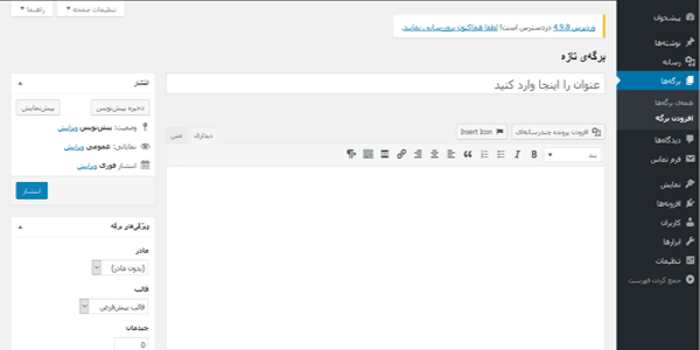
پس از این که نام و محتوا را قرار دادید بر روی دکمه آبی رنگ انتشار کلیک کنید اگر بخواهید در یک زمان دیگه منتشر شود در قسمت انتشار می توانید بر روی ویرایش کلیک کنید و تاریخ مورد نظر خود را وارد کنید و شما پس از این که انتشار را کلیک کردید می توانید پیوند یکتا را بنویسید پیوند یکتا لینک برگه شما می باشد حتما پیوند یکتا را با موضوع محتوا مرتبط باشد و از کلمه های کلیدی استفاده کنید زیرا در سئو سایت شما خیلی مهم است
برگه ها در سایت وردپرسی ما کجا نمایش داده می شوند ؟
زمانی که شما در سایت خود یک نوشته منتشر می کنید در قسمت وبلاگ سایتتان نمایش داده می شود اما برگه ها این چنین نیست شما باید خودتان مشخص کنید تا برگه در کجا نمایش داده شود و می توانید آن ها را در منو ها نمایش دهید یا به کمک یک ابزارک در ساید بار قرار دهید و همچنین گزینه های دیگری هم برای شما وجود خواهد داشت
نمایش برگه در منوی سایت
اگر خواستید برگه هایی که ایجاد کردید را در منوی سایت خود قرار دهید باید از پیشخوان وردپرس به تب نمایش بروید و پس از آن فهرست ها را کلیک کنید و در سمت راست شما قسمت برگه ها را می بینید که برگه هایی را که قبلا ایجاد کرده اید را این جا می بینید که کنار آن چک باکس وجود دارد که اگر آن را کلیک کنید و دکمه افزودن به فهرست را بزنید برگه ها به منو اضافه می شود
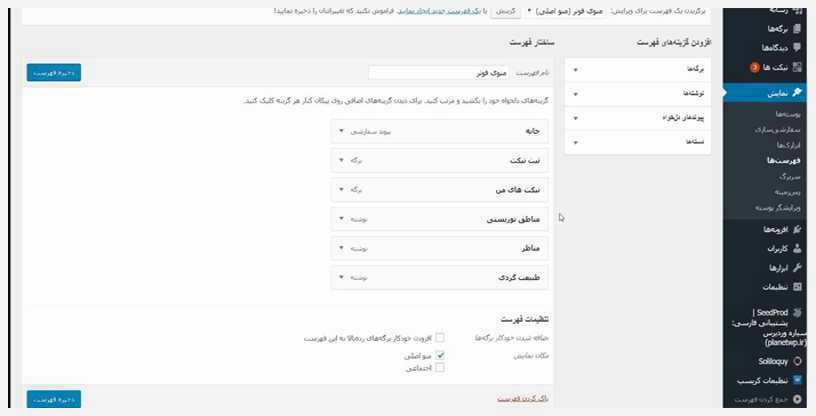
اگر در سمت راست صفحه فهرست ها شما برگه ها را نمی بینید پس از این که مسیر نمایش > فهرست ها را رفتید از بالای صفحه تنظیمات صفحه را کلیک کنید و در قسمت المان های صفحه نمایش بر روی برگه ها کلیک کنید
نمایش برگه با ابزارک
شما می توانید به کمک ابزارک یک لیست از برگه های سایت خود درست کنید و آن را در فوتر یا ساید بار نمایش دهید و برای این لیست شما قادر خواهید بود عنوان بنویسید همچنین به شما امکان می دهد برگه ها خود را چینش کنید و علاوه بر این اگر نمی خواهید بعضی از برگه ها را نمایش دهید فقط باید شناسه ها(یا ID ها) برگه ها را مشخص کنید
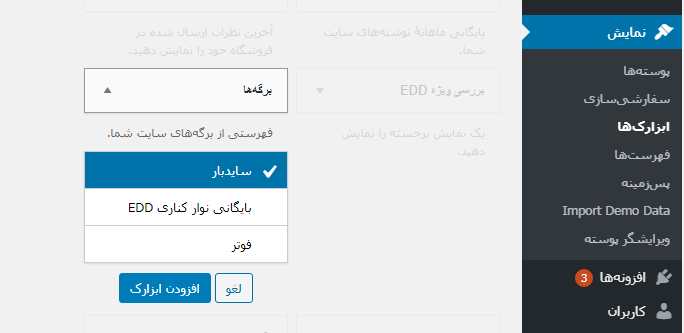
درست کردن سلسله مراتب در برگه ها
اگر بخواهید می توانید برگه ای را به عنوان مادر قرار دهید و برگه های دیگر را به عنوان فرزند انتخاب کنید برای این کار همان طور که در بالا توضیح دادم ابتدا برگه مادر را بسازید و به همین طریق برگه دیگری را به عنوان فرزند درست کنید و در ستون سمت راست برگه قسمتی به نام ویژگی برگه وجود دارد در این قسمت شما منوی کشویی به نام مادر می بینید که اینجا می توانید برگه مادر که ساخته اید را مشخص کنید و دکمه به روز رسانی را کلیک کنید
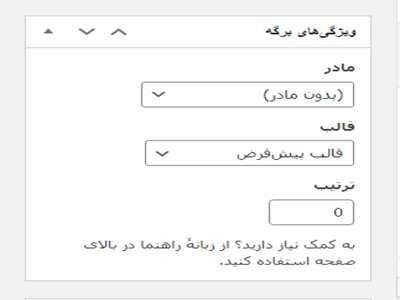
قالب صفحه در برگه ها
این قسمت بستگی به قالبی که شما استفاده می کنید دارد و بعضی از قالب ها این امکان را به شما نمی دهند در ستون ویژگی برگه منوی کشویی دیگری به نام قالب وجود دارد و می توانید قالب برگه خود را روی حالت قالب پیش فرض ببینید و اگر دوست نداشتید می توانید الگوهای برگه را روی حالت تمام عرض یا حالت ساید بار نگاه کنید و تفاوت ها را متوجه شوید معمولا الگو برگه ها به صورتی است که ساید بار ندارند ولی خوب اگر خواستید می توانید از این روش الگو برگه خود را تغییر دهید
ترتیب برگه ها
نوشته ها در وردپرس بر مبنای تاریخ انتشار پست ها مرتب می شود ولی در برگه ها این گونه نیست و ترتیب برگه ها بر مبنای حروف الفبا می باشد همچنین شما قادر خواهید بود خودتان برگه ها را مرتب کنید برای این کار از ستون سمت راست که ویژگی برگه نام دارد در قسمت ترتیب می توانید شماره گذاری کنید
مدیریت برگه ها در وردپرس
مدیریت برگه ها کار آسانی است و کافیست از پیشخوان وردپرس به تب برگه ها بروید و روی همه برگه ها کلیک کنید تا به پنل دسترسی داشته باشید در این جا شما لیست همه برگه های سایت خود را می بینید که بر اساس عنوان ، نویسنده ، دیدگاه ها و تاریخ می توانید مرتب کنید اگر به هر دلیلی به این موارد احتیاج ندارید می توانید از بالای بر روی تنظیمات صفحه کلیک کنید و در قسمت ستون ها آن ها را حذف کنید همچنین شما می توانید از قسمت صفحه بندی تعداد برگه ها را هر عددی که می خواهید بنویسید تا در این قسمت نمایش داده شود
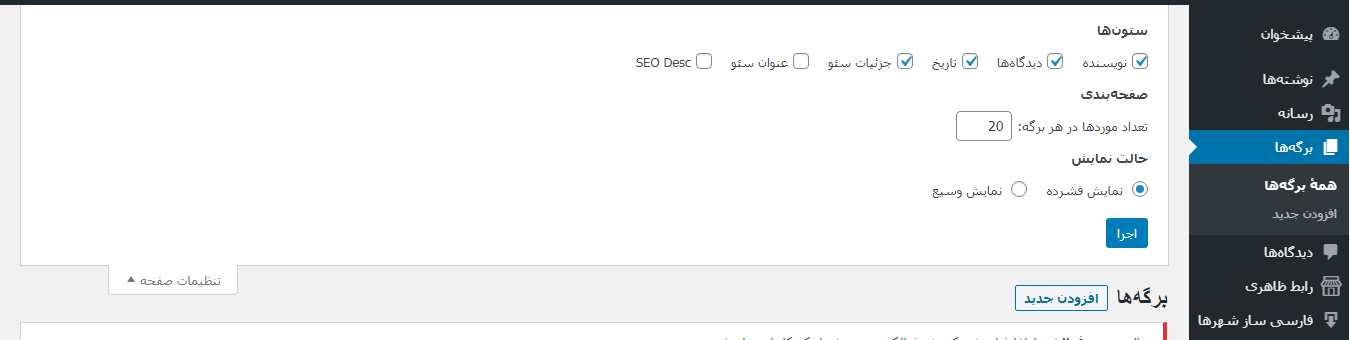
جستجو و فیلتر کردن برگه ها در پنل
در پنل مدیریت برگه ها شما همه برگه ها را می بینید اما در قسمت چپ جعبه ای وجود دارد که می توانید نام برگه مورد نظر خود را بنویسید و بر روی دکمه جست و جوی برگه ها کلیک کنید تا برگه مورد نظر را پیدا کنید همچنین شما می توانید تاریخ ها را از لیست کشویی بالای صفحه به نام همه تاریخ ها انتخاب کنید در این جا برگه ها را برای شما بر اساس ماه فیلتر می شود
لینک های سریع برگه ها
زمانی که شما در پنل مدیریت برگه ها موس را بر روی عنوان برگه می برید ۴ لینک برای شما نمایش می دهد که این لینک ها شامل ویرایش ، ویرایش سریع ، زباله دان و نمایش است
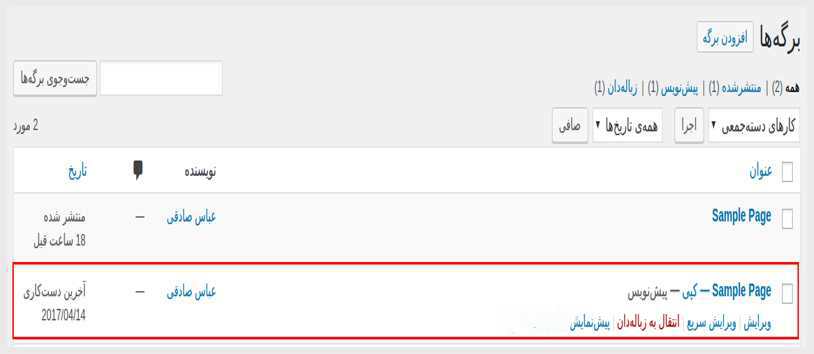
اگر بر روی گزینه ویرایش کلیک کنید صفحه ای مانند ساخت برگه که بالا برای شما توضیح دادم می آید و هر قسمتی را که بخواهید می توانید ویرایش کنید و اگر بر روی گزینه زباله دان کلیک کنید برگه شما حذف می شود و به سطل زباله می رود و گزینه دیگری که این جا وجود دارد نمایش است که می توانید برگه را همان طور که در سایتتان نمایش می دهد ببینید
اما یک گزینه دیگر باقی می ماند که ویرایش سریع است اگر بر روی آن کلیک کنید ویژگی هایی را که می توانید ویرایش کنید را خواهید دید این ویژگی های شامل موارد زیر است
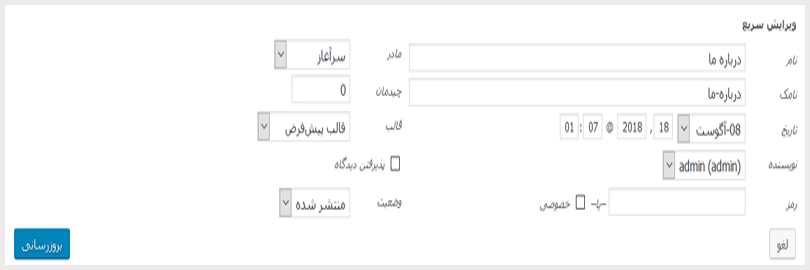
- عنوان : عنوان برگه است
- برچسب : عبارتی است که در URL نمایش داده می شود
- تاریخ : همان تاریخ انتشار برگه می باشد
- نویسنده : که نام نویسنده برگه است
- رمز عبور : اگر بخواهید برای دیدن برگه رمز بگذارید می توانید این جا بنویسید این گزینه اختیاری است
- مادر : اگر بخواهیم این برگه را زیر مجموعه برگه دیگری قرار دهیم از این جا تعیین می کنیم
- شماره : در صورتی است که قصد داشته باشیم برگه ها را بر اساس شماره مرتب کنید
- قالب : الگویی است که بخواهیم برای نمایش برگه انتخاب کنیم
- پذیرفتن دیدگاه : اگر این کادر را تیک بزنید کاربران شما در این برگه می توانند نظر ثبت کنند
- وضعیت : می توانید وضعیت انتشار برگه را مشخص کنید
همان طور که مشاهده کردید لینک های سریع کار ما را بسیار آسان تر می کنند و در کوتاه ترین زمان عملیات دلخواه خود را انجام می دهیم
کارهای دسته جمعی در پنل مدیریت برگه ها
بعد از این که لینک های سریع را یاد گرفتید نوبت آن است که یک روش حرفه ای را به شما آموزش بدهم در این روش شما می توانید چندین برگه یا همه برگه های سایت خود را انتخاب کنید و بر روی آن ها عملیات انجام دهید برای این کار شما باید کادر مربعی که در کنار عنوان برگه ها هست را انتخاب کنید و سپس از لیست کشویی کارهای دسته جمعی عملیات مورد نظر خود را انتخاب کنید و در مرحله آخر بر روی دکمه اجرا کلیک کنید
مزیت این روش این است که بسیار زیاد در وقت شما صرفه جویی می کند و اگر ده تا از برگه های سایت خود را می خواهید حذف کنید نیازی نیست ده بار این کار را انجام دهید فقط ده تا برگه را انتخاب کرده و بعد از لیست کشویی کارهای دسته جمعی را انتقال به زباله دان را انتخاب کنید و سپس بر روی دکمه اجرا کلیک کنید
ممنون از این که تا انتهای این مقاله با من همراه بودید امیدوارم که برگه ها در وردپرس را کامل متوجه شده باشید و بتوانید برگه های حرفه ای در سایت خود بسازید اگر انتقاد ، پیشنهاد یا سوالی دارید در قسمت نظرات با من در میان بگذارید خوشحال می شوم که آن ها را بشنوم
| https://opizo.com/tUUEfF | https://clck.ru/T3ZYZ | https://tinyurl.com/y3sms2yg |
| https://ouo.io/atYfI1 | http://gg.gg/vrehr | https://bit.ly/2NRdC3h |